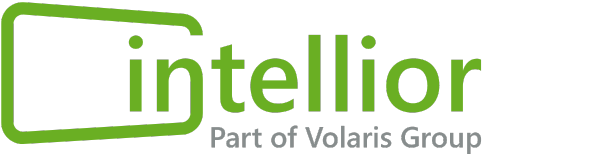TopTipp #1, 07/2017
Aeneis-TopTipp 1 – Finden statt Suchen
Mitarbeiter verlieren enorm viel Zeit mit der Suche nach den passenden Ergebnissen. Oft kann richtiges Suchen viel Zeit einsparen. Wollen auch Sie schnell finden und nicht lange suchen? Dann haben wir hier einige heiße Tipps für Sie!
Aeneis nutzt Suchparameter, auch “Wildcards”, mit denen Sie Ihre Ergebnisse noch schneller finden können. Die wichtigsten „Wildcards“ stellen wir Ihnen hier vor:
1. Das Sternchen * (Für alle Suchen einsetzbar)
Merkmal
Das Sternchen * ist für alle Suchkomponenten einsetzbar. Somit ersetzen Sie beliebig viele Zeichen entweder innerhalb oder am Ende des Suchbegriffs.
Verwendung
Ae*
*eis
Ergebnisse
– Aeneis 5.7
– Aeneis – Ihre BPMN Top Software
Die folgenden Wildcards sind für die Indexsuchen anwendbar. Zu den Indexsuchen gehören die Hauptsuchen im BPM-Portal, sowie die Suchen im WebModeller und im FatClient.
2. Die OR Suche
Merkmal
Wenn bei Eingabe mehrerer Suchwörter kein Operator eingegeben ist, wird automatisch eine OR-Suche durchgeführt.
Es werden Objekte gefunden, die entweder eines der beiden oder beide Suchwörter enthalten.
Verwendung
Aeneis OR BPMN
Aeneis BPMN
Ergebnisse
– BPMN
– Aeneis 5.7
– Aeneis – Ihre BPMN Top Software
3. Die + Verknüpfung
Merkmal
Der Operator + wird direkt am Anfang eines Suchwortes gesetzt. Sie legen damit fest, dass dieses Suchwort auf jeden Fall in der Bezeichnung des Objekts vorkommen muss.
Verwendung
Aeneis +BPMN
1. Suchbegriff „Aeneis“ ist Pflicht
2. Suchbegriff „BPM“ ist optional
Ergebnisse
– Aeneis 5.7
– Aeneis – Ihre BPM Top Software
4. Die AND Verknüpfung
Merkmal
Wenn Sie Suchwörter mit dem Operator AND verknüpfen, werden nur Objekte gefunden, die beide Suchwörter enthalten.
Verwendung
Aeneis AND BPMN
Beide Suchbegriffe sind Pflicht
Ergebnisse
– Aeneis – Ihre BPMN Top Software
5. Die NOT Verknüpfung
Merkmal
Der Operator NOT schließt das Suchwort aus, welches hinter dem NOT steht.
Verwendung
BPMN NOT Aeneis
BPMN –Aeneis
(Alternativ das Minus – )
Die gefundenen Objekte enthalten „BPMN“ aber nicht den Teil-Begriff „Aeneis“.
Ergebnisse
– BPMN
Sie haben noch offene Fragen zu den Wildcards? Wir stehen Ihnen gerne beratend zu Seite. Vielleicht haben Sie auch schon einen Blick in unser Anwenderhandbuch geworfen? Unter dem Kapitel „Suche nach Objekten“ finden Sie weitere Informationen zu Suchbergriffen und Wildcards (auch im Client).
6. Die Näherungssuche ~
Merkmal
Mit Tilde „~“ können Sie eine Näherungssuche durchführen.
Verwendung
Software~
Eine unklare Schreibweise kann somit ebenfalls zu einem Ergebnis führen.
Ergebnisse
– Aeneis – Ihre BPMN Top Software
Weitere Fragen?
Sie haben noch offene Fragen zu den Wildcards? Wir stehen Ihnen gerne beratend zu Seite. Vielleicht haben Sie auch schon einen Blick in unser Anwender Handbuch geworfen? Unter dem Kapitel „Suche nach Objekten“ finden Sie weitere Wildcards und Informationen zu Suchbergriffen.